|
|
LAVIE Tab E(Android 6.0)でロック画面の壁紙を設定する方法 | ||
LAVIE Tab E(Android 6.0)でロック画面の壁紙を設定する方法 |
Q&A番号:019721 更新日:2017/04/28
 | LAVIE Tab E(Android 6.0)で、ロック画面の壁紙を設定する方法について教えてください。 |
 | ロック画面の壁紙は、プリインストールされている画像や、撮影やダウンロードした画像など、任意のものに変更できます。 |
ロック画面の壁紙は、プリインストールされている画像や、撮影やダウンロードした画像など、任意のものに変更できます。
はじめに
LAVIE Tab E(Android 6.0)では、ロック画面の壁紙を自由に変更することができます。
タブレットに初期の状態で登録されている壁紙に変更したり、ギャラリーやフォトに保存されている画像などを設定できます。
操作手順
LAVIE Tab E(Android 6.0)でロック画面の壁紙を設定するには、以下の操作手順を行ってください。
ホーム画面を開き、「
 」をタップします。
」をタップします。
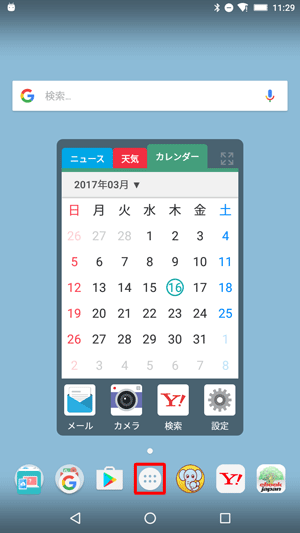
アプリの一覧が表示されます。
「設定」をタップします。
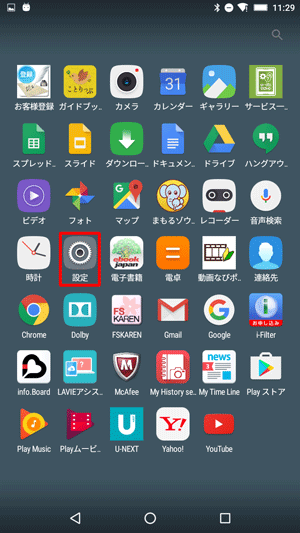
「端末」欄から「ディスプレイ」をタップします。
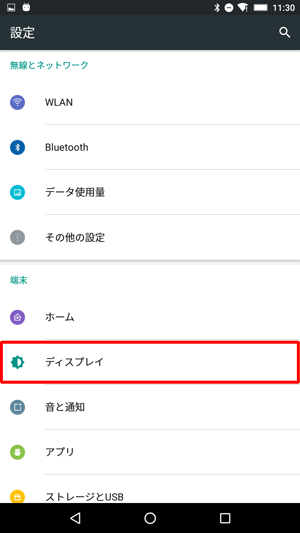
「ロック画面の壁紙」をタップします。
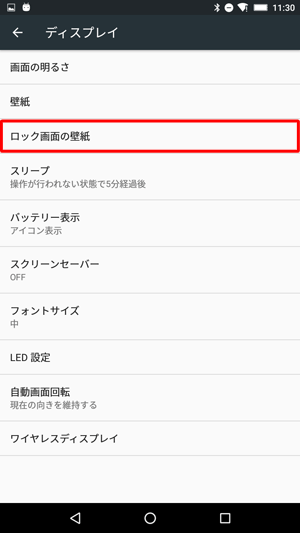
目的の項目をタップします。
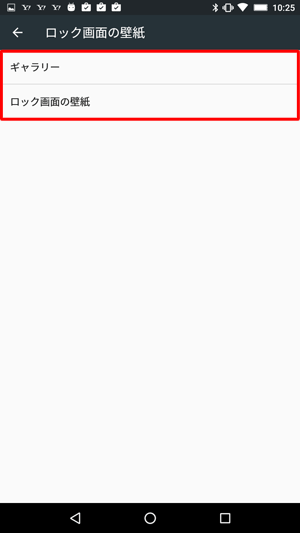
補足
各項目では、以下のような画像を壁紙としてそれぞれ設定できます。
- ギャラリー:「ギャラリー」に保存されている画像や写真
- ロック画面の壁紙:タブレットにプリインストールされているロック画面の壁紙画像
目的の項目を確認してください。
「ギャラリー」から設定する
「ギャラリー」をタップします。
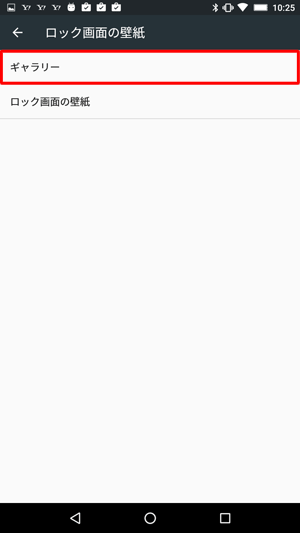
「写真を選択」が表示されたら、設定したい画像があるフォルダーをタップします。
ここでは例として、「ダウンロード」フォルダーをタップします。
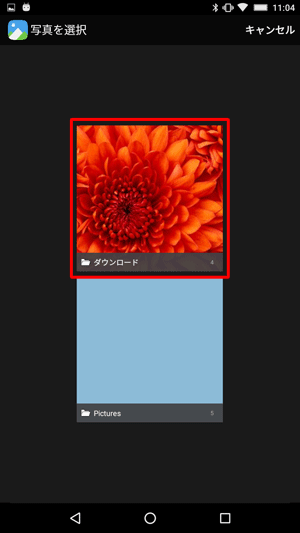
フォルダーの画像一覧が表示されたら、設定したい画像をタップします。
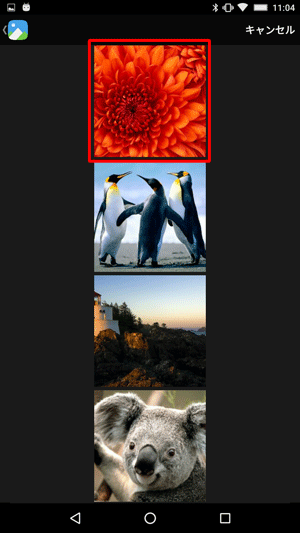
表示された画像を左右に動かして表示したい範囲を設定したら、「OK」をタップします。
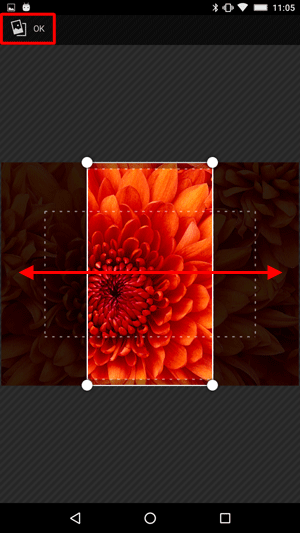
補足
四隅の「●」をドラッグすることで、表示する範囲の大きさを変更することができます。
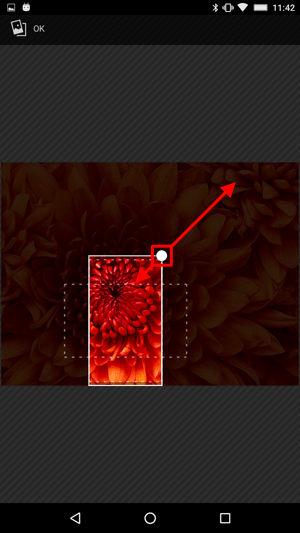
以上で操作完了です。
ロック画面に戻り、選択した壁紙に設定されたことを確認してください。
「ロック画面の壁紙」から設定する
「ロック画面の壁紙」をタップします。
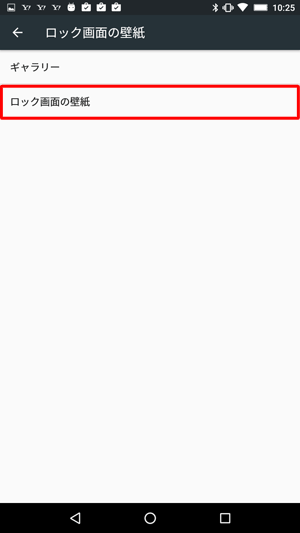
サムネイルを左右にスライドさせ、設定したい壁紙のサムネイルをタップし、「ロック画面の壁紙に設定」をタップします。

以上で操作完了です。
ロック画面に戻り、選択した壁紙に設定されたことを確認してください。
対象製品
PC-TE507FAW
このQ&Aに出てきた用語
|
|
|


 LAVIE Tab(Android)でロック画面の壁紙を設定する方法
LAVIE Tab(Android)でロック画面の壁紙を設定する方法








